Содержание
Всем привет. Сегодня рубрика: “Это надо знать и быть готовым ко всему!” 🙂 Недавно при обновлении iOS произошла странная ситуация. О том как её преодолеть и пойдёт речь в статье…
Симптомы
После того, как скачано обновление iOS, начинается установка. И неожиданно установка зависает на сообщении “Проверка обновления” (в английской версии iOS “Verifying update”).

При этом сколько бы вы не ждали – сообщение или будет висеть дальше, или устройство полностью выключится. На нажатия кнопок iPhone/iPad/iPod не реагирует.
Решение
Ну во-первых, перезагружаем iPhone/iPad/iPod “жестким” способом. Зажимаем две кнопки Home+Power. Телефон вернётся к состоянию до обновления.
Какие могут быть причины у ошибки и что с этим делать?
Не хватает свободного места для обновления . Чаще всего дело будет именно в этом! Идём в Настройки->Основные->Хранилище и iCloud.

Для нормального обновления нужно хотя бы 3-3.5 гигабайта. Свободного места может быть и меньше, но если у вас свободно от 0 до 2 гигабайт, то вероятность ошибки “Проверка обновления” возрастает. Очистите память до 3-х гигабайт и попробуйте обновиться снова.
Wi-Fi не работает/глючит/тупит. В этом случае проверяем интернет-соединение. Дожидаемся пока интернет не заработает, ну или предпринимаем меры для этого (перезагрузка роутера, звонок в техподдержку интернет-провайдера и т.п.).
Обновление скачано с ошибками. На мой взгляд, самый невероятный случай… Заходите в Настройки->Основные->Хранилище и iCloud. В списке программ ищите обновление. Жмите по нему. Затем удалите его. И обновляйтесь заново.
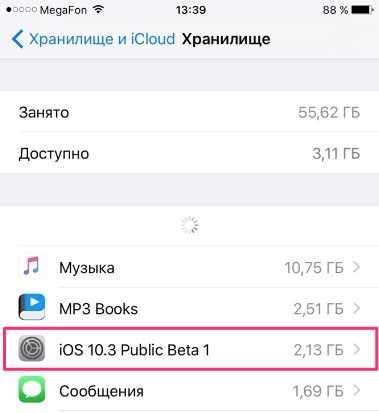
Если ни один из способов не помогает, то решения два:
Обновление ОС на iPhone, iPad или iPod touch беспроводным способом (с использованием беспроводной связи) может не удаться по следующим причинам.
- На устройстве недостаточно места для хранения данных
- Загрузка обновления занимает много времени
- Не удается подключиться к серверу обновлений
- Установка обновления не может завершиться
Не хватает места для загрузки обновления
Если на устройстве не хватает места для загрузки и установки обновления, ПО попытается освободить дополнительное пространство. Будут удалены только данные программ, которые позже снова загрузятся. Ваши данные не будут удаляться или перемещаться. Если места на устройстве по-прежнему недостаточно, можно обновить ПО на нем с помощью компьютера.
Если нет возможности подключить устройство к компьютеру, освободите место для установки обновления, удалив с устройства ненужное содержимое и программы. Перейдите в меню «Настройки» > «Основные» > «Хранилище [устройство]».
Загрузка занимает много времени
Для обновления ПО на устройстве требуется подключение к Интернету. Количество времени, которое будет затрачено на загрузку обновления, зависит от размера обновления и скорости подключения к Интернету. Во время загрузки обновления устройство можно использовать в обычном режиме. Когда обновление станет доступным для установки, на экране появится соответствующее уведомление. Чтобы ускорить загрузку, не загружайте одновременно другое содержимое и по возможности используйте сеть Wi-Fi.
Отсутствует доступ к серверу обновлений, или невозможно проверить обновление
При обновлении ПО на экране устройства может появиться одно из следующих сообщений.
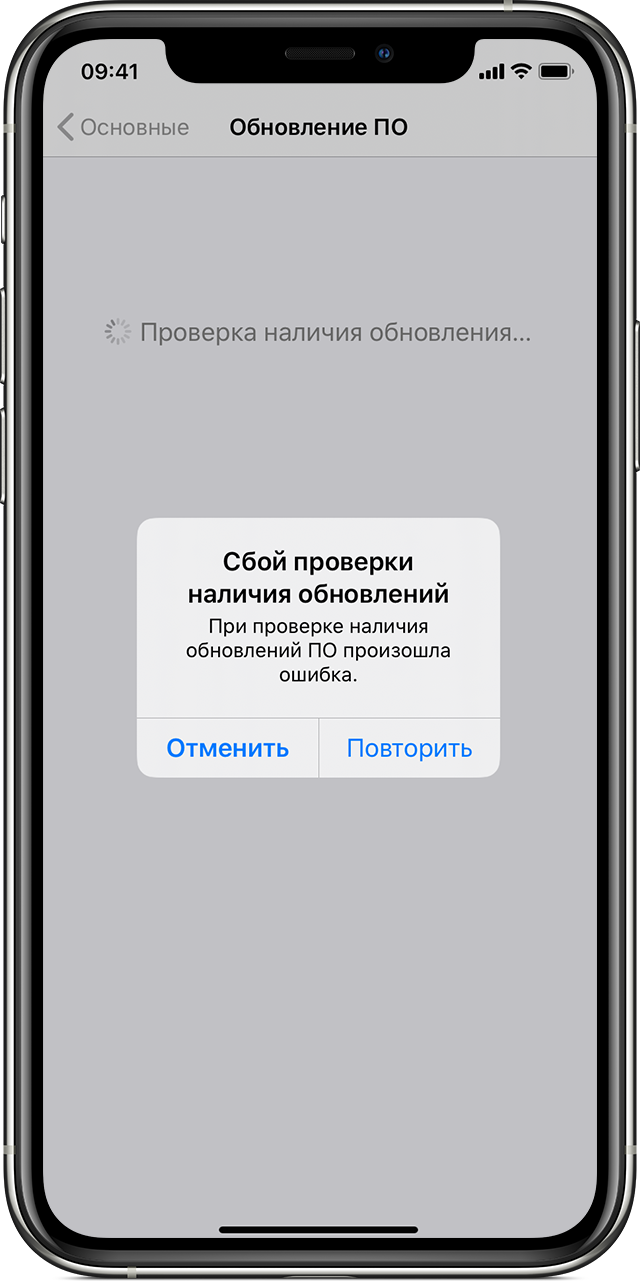
«Сбой проверки наличия обновлений. При проверке наличия обновлений ПО произошла ошибка».
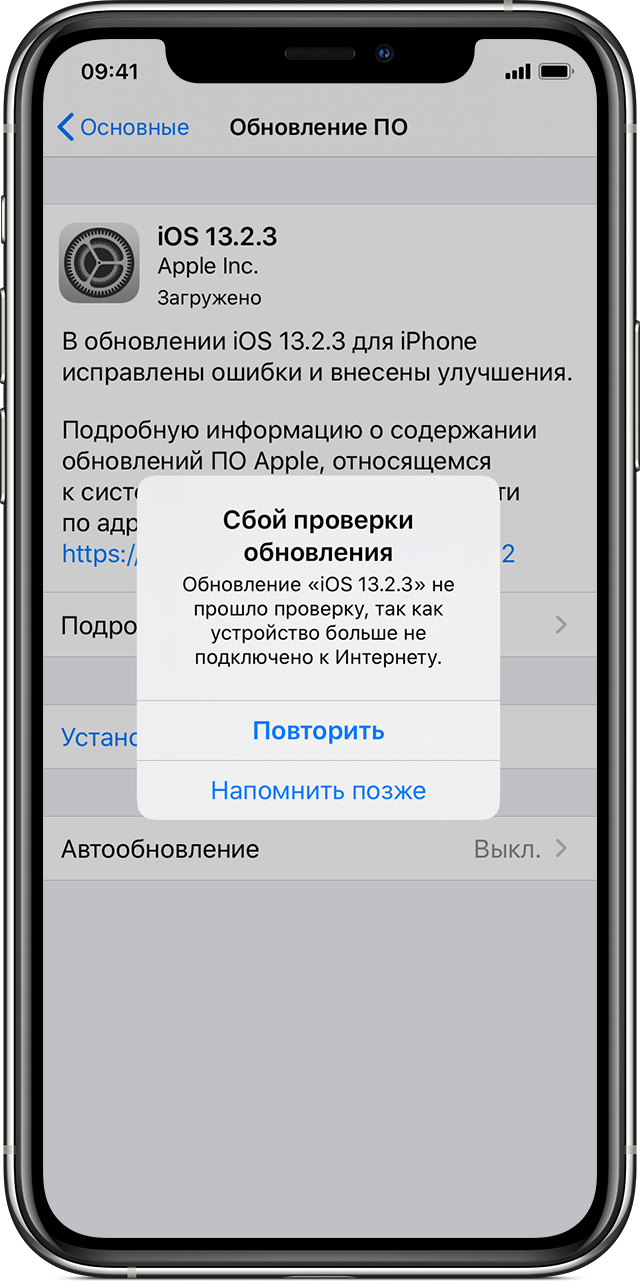
«Сбой проверки обновления. [Обновление] не прошло проверку, так как устройство больше не подключено к Интернету».
Попробуйте еще раз обновить устройство в той же сети. Если вы все еще видите какое-либо из этих сообщений, попытайтесь обновить ПО на устройстве, подключившись к другой сети, или сделайте это с помощью компьютера. Если проблема возникает в различных сетях, удалите обновление.
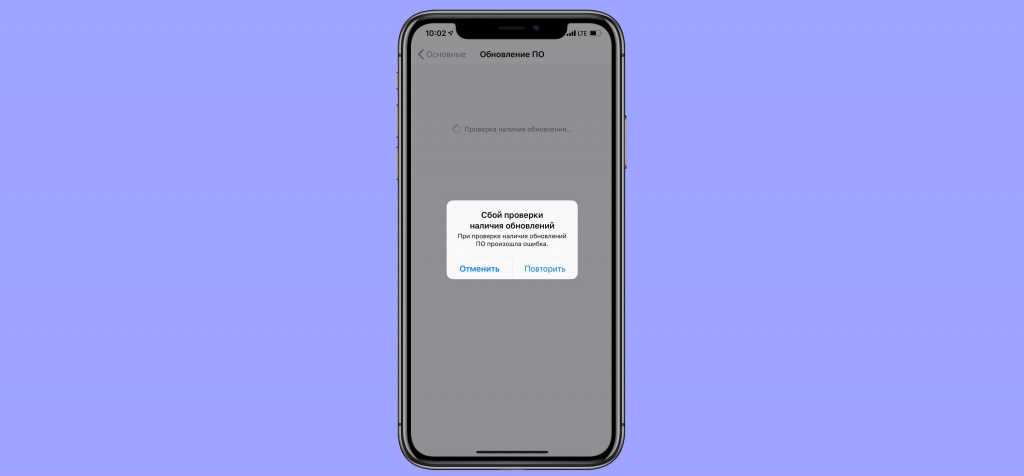
Если при попытке обновления до iOS 13 ваш iPhone завис на этапе проверки наличия апдейта, эту проблему можно решить. Чаще всего пользователи сталкиваются с ошибкой «Обновление запрошено» и «Сбой проверки наличия обновления».
Как решить проблемы при установке iOS 13?
1. Самое простое — подождите и попробуйте проверить наличие апдейта еще раз. В первые пару суток сервера Apple будут перегружены количеством пользователей, желающих обновиться до iOS 13, поэтому процесс получения апдейта могут сопровождать различные ошибки. Чаще всего достаточно просто подождать несколько часов, чтобы обновление стало доступно для загрузки.
2. Если окно с «Запрошено обновление» или «Сбой проверки наличия обновления» остается на экране дольше, чем 15-20 минут, попробуйте перезагрузить смартфон. После этого снова зайдите в настройки и активируйте поиск обновления — в этот раз должно пройти без ошибки.
3. Если простая перезагрузка не помогла, можно выполнить полный рестарт системы:
- Нажмите и отпустите кнопку увеличения громкости;
- Нажмите и отпустите кнопку уменьшения громкости;
- Нажмите и удерживайте боковую кнопку, пока на экране не появится логотип Apple.
На iPhone 7 и 8 нужно только зажать клавиши включения и уменьшения громкости, а на iPhone 6s — удерживать кнопки включения и «Домой».
4. Наконец, если и этот способ не помог, а дожидаться обновления нет сил, обновитесь через iTunes. Подключите смартфон к компьютеру, откройте iTunes/Finder и нажмите кнопку «Обновить» на вкладке «Обзор». Еще можно поставить апдейт с нуля: загрузите отсюда образ iOS 13 для своего аппарата, нажмите в iTunes/Finder «Обновить» и, удерживая «Option» (или «Shift»), выберите загруженную ранее прошивку.


